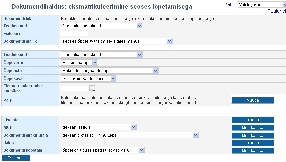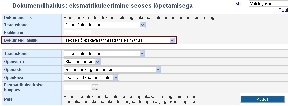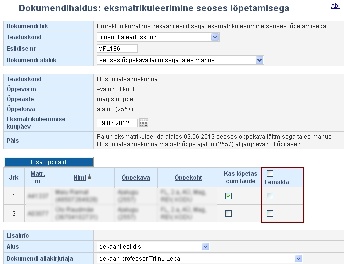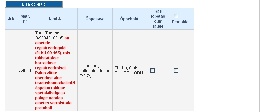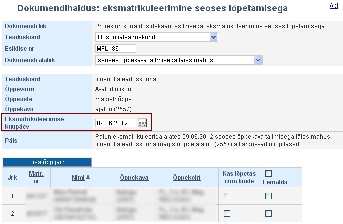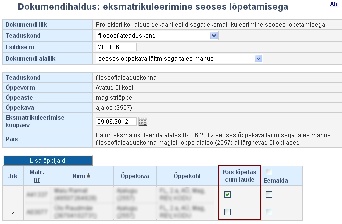ÕISi info ja abi avalikule kasutajale
ÕISi info ja abi õppijale
ÕISi info ja abi õppejõule
ÕISi info ja abi programmijuhile
Page History
...
| Section | ||||||||||||||||
|---|---|---|---|---|---|---|---|---|---|---|---|---|---|---|---|---|
|
Üldine info
...
korralduse kohta
| Info |
|---|
Eksmatrikuleerimise korraldus on aluskorralduseks diplomite diplomite ja lõpetamisel väljastatavate akadeemiliste õiendite (eesti- ja ingliskeelne) vormistamisel. |
| Info |
|---|
| Note |
Seoses lõpetamisega vormistatava eksmatrikuleerimise korralduse registreerimisel
|
| Note |
|
| Info |
|---|
Korralduse kinnitamisel tühistatakse õppija registreeringud ainetele, milles ta pole tulemust saanud. Vt täpsemalt ptk:"Registreeringute automaatne tühistumine eksmatrikuleerimisel". |
Vajalik eeltöö
Kuna eksmatrikuleerimise esildisele märgitakse cum laude saamine, tuleb enne esildise vormistamist veenduda, kellele cum laude määrata. Seda aitab teha väljund "Cum laude määramine".
Esildise ja korralduse vormistamise etapid
| Include Page | ||||
|---|---|---|---|---|
|
Esildise vormistamine
Esildise lisamise alustamine
Esildise lisamiseks määrake üliõpilasolekute mooduli esilehel:
- dokumendi tüübiks prorektori korraldus prodekaani/dekaani esildisega ja ja dokumendi liigiks eksmatrikuleerimine seoses lõpetamisega (joonisel p 1)
- ning vajutage nupule Lisa dokument (joonisel p 2)
...
- Avaneb esildise lisamise vorm (vt joonis).
Esildise
...
Sisestage Esildise nr sisestusväljale (vt joonis) esildise number (või nimi), siis on seda lihtsam leida nii diplomite tekitamisel kui ka korralduse vormistamisel.
...
alaliigi määramine
Määrake dokumendi alaliik (vt joonis). Vaikimisi valik on: seoses õppekava täitmisega täies mahus. Vastavalt valitud alaliigile täidetakse välja Päis sisu.
Isikute lisamine esildisele
| Note |
|---|
|
- Isikute lisamiseks määrake Teaduskond Valdkond, Õppevorm, Õppeaste, Õppekava rippmenüüdest (joonisel p 1) sobivad valikud.
- Seejärel vajutaga vajutage eelmise valikute tegemisel järel tekkinud nupule Lisa õppijaid (joonisel p 2).
...
- Avaneb õppijate lisamise vorm, millel teaduskondvaldkond, õppevorm, õppeaste ja õppekava on juba määratud.
- Määrake täiendavad otsingutingimused (nt olek) ja vajutage nupule Otsi.
- Leitud isikute valimiseks esildisele täitke sobivate nimede ees märkeruudud (joonisel p 1) ja vajutage nupule Lisa valitud õppijad nimekirja (joonisel p 2).
...
- Isikud lisatakse esildisele. Kui neist mõni on vaja esildiselt eemaldada, siis täitke tema nime järel veerus Eemalda (vt joonis) märkeruut. Esildise salvestamisel eemaldatakse see isik esildiselt.
- Kui korraldusele valida isik, kellel tühistatakse eksmatrikuleerimise korralduse registreerimisel ainetele registreeringud (st isik ei ole lisatud protokolli), siis kuvatakse isiku nime juurde abistav punane tekst: on ainetele registreeringuid (ainekood(id)), mis tühistatakse korralduse registreerimisel. Palun võtke ühendust õppeaine struktuuriüksuse õppekorralduse spetsialistiga ja paluge nendes ainetes vormistada protokoll (vt joonis)
| Info |
|---|
Eksmatrikuleerimise kuupäeva sisestamine
| Note |
|---|
|
Sisestage sobiv kuupäev väljale väljale Eksmatrikuleerimise kuupäev (vt joonis).
Cum laude märkimine
...
| Info |
|---|
|
Kui isik lõpetab cum laude, siis täitke Täitke märkeruut veerus Cum laude (vt joonis), kui isik lõpetab cum laude.
Lisainfo lisamine esildisele
- Vajaliku lisainfo lisamiseks vajutage väljal väljal Lisainfo nupule nupule Muuda (vt joonis).
- Sisestage avanenud sisestusvormile tekst ja vajutage nupule Sulge.
Aluse määramine
- Määrake Alus rippmenüüst (vt joonis) sobiv alus, nt õppekava täitmine.
- Kui sobivat aluse teksti ei ole, siis lisage see vajutades nupule Muuda/lisa. Vajadusel lugege aluste haldamisest haldamises (st nende lisamisest ja eemaldamisest) täpsemalt peatükist "Dokumendi aluste haldamine".
Allakirjutajate ja koostajajate määramine
- Määrake Dokumendi allakirjutaja rippmenüüst (vt joonis) dokumendi allakirjutaja. Dokumendi koostaja (rippmenüü Dokumendi koostaja) määramine toimub samalaadselt.
...
- Kui sobivat allakirjutajat või koostajat ei pakuta, siis lisage see vajutades nupule Muuda/Lisa. Dokumendi allakirjutajate ja koostajate haldamisest lugege täpsemalt peatükist "Dokumendi allakirjutajate ja koostajate haldamine".
Jaluse lisamine
Dokumendi jaluse teksti lisamiseks täiendamiseks vajutage välja Jalus järel nupule Muuda. Sisestage jaluse tekst ja vajutage nupule Sulge.
Esildise salvestamine ja väljastamine
- Kui kõik vajalikud dokumendi väljad on täidetud, vajutage selle alaservas nupule Salvesta. Pärast salvestamist on tekib Loomisel olekus Loomisel dokument, mille alaservas on nupud sellega edasiseks toimetamiseks (vt joonis).
...
- Loodud esildise saab vajadusel kustutada (nupp Kustuta).
- Järgmise etapina tuleb esildis väljastada. Selleks vajutage nupule Väljasta esildis.
- Väljastatud esildise saab vajadusel tühistada (nupp Tühista).Väljaprinditud ja allkirjastatud esildis tuleb saata õppeosakonda, kus vormistatakse selle põhjal korraldus.
- Järgmiseks sammuks on esildise kinnitamine DHISis. Lugege täpsemalt juhendist "Tegevused esildisega".
Korralduse vormistamine
| Info |
|---|
Esildise põhjal vormistab korralduse õppeosakonna töötaja. |
Kui esildis on DHISis kinnitatud, Väljastatud olekus esildise põhjal saab luua korralduse (nupp Loo korraldus), mis edasi tuleb väljastada (nupp Väljasta korraldus) ja seejärel registreerida (nupp Registreeri korraldus) DHISis kinnitada.